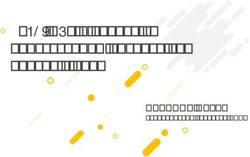ПОДКЛЮЧЕНИЕ К МУЛЬТИМЕДИЙНОЙ СИСТЕМЕ NISSAN CONNECT 1 СМАРТФОНА APPLE IPHONE - Руководство пользователя
←
→
Транскрипция содержимого страницы
Если ваш браузер не отображает страницу правильно, пожалуйста, читайте содержимое страницы ниже
ПОДК ЛЮЧЕНИЕ К МУЛЬТИМЕДИЙНОЙ
СИСТЕМЕ NISSAN CONNECT 1
СМ АРТФОНА APPLE IPHONE
Руководство пользователяСОДЕРЖАНИЕ
Подключение Яндекс.Авто 2
Подключение Apple CarPlay 10
Переключение между Яндекс.Авто и Apple CarPlay 16
Системы распознавания голосовых команд
Siri (Apple) и Алиса (Яндекс) 21
Cистемa распознавания голосовых команд
NISSAN CONNECT 22
Подключение iPhone по Bluetooth 24
Подключение приложения
NissanConnect Services 26Новая мультимедийная система позволяет передавать
изображение с iPhone на головное устройство автомобиля1
по интерфейсам Яндекс.Авто или Apple CarPlay.
• Для подключения • Для подключения
интерфейса Яндекс.Авто интерфейса Apple СarPlay
необходимо установить достаточно подключить
на iPhone и запустить iPhone и выбрать Apple
приложения Яндекс.Авто CarPlay.
и Яндекс.Навигатор.
В режимах проекции используется интернет-трафик подключенного телефона.
1
Скорость работы и функционирование приложения могут зависеть от скорости
интернета и модели телефона.
1ПОДКЛЮЧЕНИЕ ЯНДЕКС.АВТО
1. Установите на iPhone
приложения
и запустите их
в следующем порядке:
Яндекс.Навигатор,
а затем Яндекс.Авто.
При первом запуске
приложений выдайте
разрешения,
необходимые для
передачи данных
на головное
устройство.
22. Подключите iPhone к мультимедийной системе через Bluetooth.
При первом подключении добавьте новое устройство и создайте
сопряжение (см. стр. 24).
35. Д ля перехода в другие разделы системы нажмите на панели
кнопку или кнопку необходимой функции.
6Вопросы и ответы по Яндекс.Авто
Нет голосовых подсказок
в Яндекс.Авто.
По USB-кабелю и Bluetooth должен быть подключен один и тот же
iPhone. Убедитесь в том, что это так.
Также проверьте качество подключения и громкость iPhone.
В проекции Яндекс.Авто вместо голосовых подсказок
звучит музыка или слышен звук с другого смартфона.
Bluetooth-система головного устройства поддерживает
одновременную работу двух устройств.
Выберите в настройках Bluetooth тот iPhone, с которого идет
проекция Яндекс.Авто.
8Необходимо ответить на телефонный звонок
в режиме проекции Яндекс.Авто.
Входящий звонок отображается
на экране системы: вы можете принять
или отклонить вызов. Через 10 секунд
после начала разговора система
автоматически вернется на экран
навигации. Также вернуться в программу
можно вручную, с помощью кнопки
[Яндекс.Авто] в левом нижнем углу экрана. Чтобы переключиться
в режим звонка, нажмите кнопку на рулевом колесе.
Приложение Яндекс.Авто и/или Яндекс.Навигатор
останавливает работу или не запускается
Нужно деинсталлировать оба приложения, установить последние
версии из AppStore: сначала Яндекс.Навигатор (запустить, дать
разрешения), затем Яндекс.Авто (запустить, дать разрешения).
Подключить к головному устройству iPhone по Bluetooth, затем
по USB-кабелю. Запустить на iPhone Яндекс.Авто и нажать
«Подключено».
9ПОДКЛЮЧЕНИЕ APPLE CARPLAY
Внимание!
Для подключения вашего iPhone
через интерфейс Apple СarPlay
загрузка дополнительных приложений
не требуется.
101. Подключите iPhone к мультимедийной системе через Bluetooth.
При первом подключении добавьте новое устройство и создайте
сопряжение (см. стр. 24).
112. Подключите iPhone к системе
с помощью USB-кабеля.
123. На экране мультимедийной
системы нажмите [Apple СarPlay].
134. Д ля перехода в другие разделы системы нажмите на панели
кнопку или кнопку необходимой функции.
145. Д ля возврата на экран Apple
CarPlay нажмите кнопку [Apple
CarPlay] в левом нижнем углу экрана.
15ПЕРЕКЛЮЧЕНИЕ МЕЖДУ
ЯНДЕКС.АВТО И APPLE CARPLAY
1. Нажмите кнопку и затем кнопку на экране ПОДКЛЮЧЕНИЕ
СМАРТФОНА.
16
2. В появившемся окне ОТКЛЮЧИТЬ USB-КАБЕЛЬ нажмите [Ok]
и отключите USB-кабель от головного устройства.
173. На экране в строке подключенного iPhone нажмите кнопку [i]. 18
4. В строке ВЫБРАТЬ УСЛУГУ выберите Apple CarPlay
или Яндекс.Авто.
195. Cнова подключите ваш iPhone к системе через USB-кабель.
Нажатием кнопки вернитесь в главное меню и выберите
Apple CarPlay или Яндекс.Авто.
20СИСТЕМЫ РАСПОЗНАВАНИЯ ГОЛОСОВЫХ
КОМАНД SIRI (APPLE) И АЛИСА (ЯНДЕКС)
Система распознавания голосовых команд Siri (Apple)
и Алиса (Яндекс)1 активируются длинным нажатием кнопки
на рулевом колесе или нажатием соответствующей кнопки на экране
подключения iPhone. Качество распознавания команд зависит
от скорости интернета вашего iPhone.
Доступны только в режимах проекции
1
Apple CarPlay® и Яндекс.Авто соответственно. 21СИСТЕМA РАСПОЗНАВАНИЯ ГОЛОСОВЫХ
КОМАНД NISSAN CONNECT
Встроенная система распознавания голосовых команд
управляет функциями: Телефон, Встроенная навигация, Аудио
и Информация.
В разделе меню, посвященном каждой функции, можно
посмотреть список поддерживаемых команд.
22ВАЖНО!
• Для ввода телефонных номеров произносите каждую
цифру отдельно (например: 8911 — «восемь, девять, один,
один»).
• Для быстрого ввода почтового адреса в навигации
нажмите кнопку , скажите «ПОЧТОВЫЙ АДРЕС» и далее
после ответа системы — произнесите адрес.
• Избегайте слов «город», «улица», «переулок»
и соблюдайте следующий порядок ввода: , , .
• Например: Невский, двадцать один, Санкт-Петербург.
• Для адресов с дробной, литерной и дефисной нумерацией
домов используйте ручной ввод и отображение списка
домов.
23ПОДКЛЮЧЕНИЕ IPHONE
ПО BLUETOOTH
• Убедитесь, что на вашем • На экране системы нажмите
iPhone активирована [Соединения] – [Bluetooth] –
функция Bluetooth. [Добавить].
24• В появившемся на экране В дальнейшем достаточно
iPhone сообщении нажмите просто выбрать нужный
[Да], чтобы подключиться. iPhone из доступных
в списке.
• Если на вашем iPhone
появился код сопряжения,
соответствующий коду
на экране системы, нажмите
подтверждение — и ваш
iPhone появится в списке
Bluetooth-устройств.
25ПОДКЛЮЧЕНИЕ ПРИЛОЖЕНИЯ
NISSANCONNECT SERVICES
1. Установите
приложение
NissanConnect
Services на смартфон
с помощью Google Play
или App Store.
2. Создайте учётную
запись в приложении
или войдите
в существующую.
263. Зарегистрируйте ваш автомобиль
с использованием 17-значного VIN
(идентификационный номер автомобиля).
Где найти VIN:
• В регистрационных документах;
• В меню «Настройки» мультимедийного
устройства;
• В нижней части лобового стекла (зависит
от модели);
• На стойке с внутренней стороны правой
передней двери;
• Под капотом в правом углу на VIN
табличке.
274. Получите код сопряжения (car paring code) из автомобиля.
Для активации включите вашу информационно-
развлекательную систему и на главной странице выберите:
[Настройки] > [NissanConnect Services] > [Информационные
каналы] > [Изменить список каналов] > [Обновить список
каналов] > [Да]. Теперь папка «Account information» должна
быть доступна.
285. Д ля подключения вашего автомобиля к приложению выберите:
[Инфо] > [NissanConnect Services] > [Информационные каналы] >
[Account information] > [Car paring code].
296. Введите код
сопряжения (car paring
code) в приложение
NissanConnect
Services на смартфоне.
7. Дождитесь
активации. После
принятия условий
услуги должны
быть активированы
в течение нескольких
часов.
30ВАЖНО!
• NissanConnect Services доступны в следующих моделях:
Nissan Qashqai 2021 и Nissan X-Trail 2021.
• Приложение NissanConnect Services не требует
подключения по USB или Bluetooth.
• После завершения процедуры подключения все ваши
услуги будут доступны. Дождитесь полной активации
услуг, это может занять определённое время.
• См. страницу «Часто задаваемые вопросы (FAQ)
NissanConnect Services» на веб-сайте Nissan для
получения дополнительной информации.
• NissanConnect Services поддерживается версиями
Android OS не ниже версии 4.3 и iOS не ниже версии
11.0. При необходимости, обновите, пожалуйста,
операционную систему вашего смартфона.Мы руководствуемся принципами Nissan Intelligent Mobility во всем, что мы
делаем. С помощью новых технологий мы превращаем автомобили в ваших
надежных партнеров. Путешествия с ними дарят больше уверенности, больше
возможностей для связи с друзьями и остальным миром, больше ярких впечатлений.
Автомобиль, которому вы можете передать управление в дороге, дорожное полотно,
подзаряжающее батареи электрокаров — уже скоро это станет частью нашего
повседневного опыта. Но благодаря автомобилям Nissan вы живете в будущем уже
сегодня. Ведь каждое мгновение за рулем вы используете инновации, которые делают
вождение более захватывающим, безопасным и комфортным.
посетите наш сайт:
www.nissan.ru
1
Ниссан Коннект.Вы также можете почитать